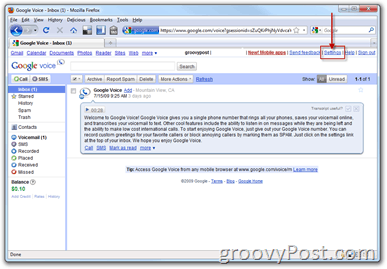Čia pateikiami nauji „Apple TV“ naujiniai ir kaip jais naudotis
Namų Pramogos „Apple Tv“ Tvos / / March 17, 2020
Šią savaitę „Apple“ surengė renginį „Looped In“ ir paskelbė keletą naujų įrenginių, „iOS 9.3“ naujinį ir „Apple TV“ (4 kartos) naujinį.
Šią savaitę „Apple“ surengė renginį „Looped In“ ir paskelbė keletą naujų įrenginių - „ „iOS 9.3“ atnaujinimasir „Apple TV“ (4tūkst Karta). Šie nauji atnaujinimai apima aplankus, diktantą, „Siri“ balso paiešką „App Store“, prieigą prie „iCloud“ nuotraukų bibliotekų ir „Live Photos“ ir dar daugiau.
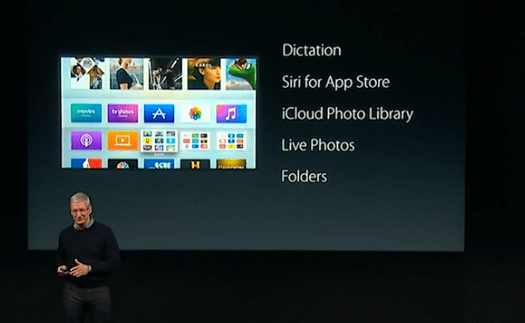
Pažvelkite į šias naujas funkcijas ir kaip jas naudoti savo naujas „Apple TV“.
Atnaujinkite „Apple TV“ į „TVOS 9.2“
Žinoma, norėdami gauti šias naujas funkcijas, turėsite įsigyti naujausią atnaujinimą. Jei neįgalinote automatinių sistemos atnaujinimų, turėsite apsilankyti Nustatymai> Sistema> Programinės įrangos naujiniai> Atnaujinti programinę įrangą.
Norėdami sužinoti daugiau apie „Apple TV“ naujinius ir jų nustatymą įdiegti automatiškai, perskaitykite mūsų straipsnį kaip gauti naujausius naujosios „Apple TV“ naujinius.
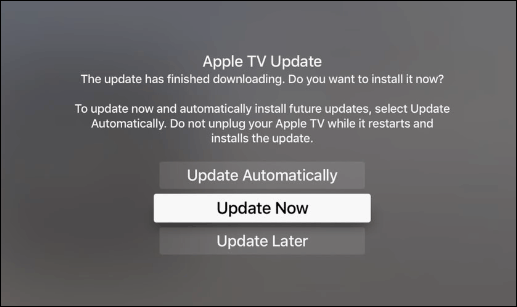
Tvarkykite programas pagrindiniame ekrane naudodami aplankus
Panašiai kaip programų įtraukimą į aplankus „iPhone“ ar „iPad“, dabar tą patį galite padaryti ir naujajame „Apple TV“. Programų pridėjimas prie aplankų yra tas pats, kaip tai padaryti „iPhone“.
Paspauskite ir laikykite nuspaudę nuotolinio namo mygtuką, kol programos pasisuks. Tada perkelkite programą ant kitos, kad sukurtumėte aplanką.
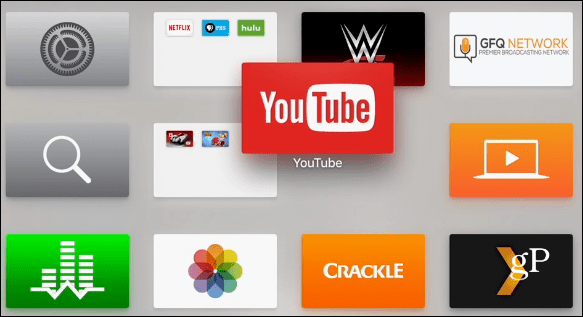
Aplanko pavadinimas bus sugeneruotas atsižvelgiant į jūsų pridedamas programas, tačiau jūs galite pavadinti tai, kas jums labiausiai tinka.

Kita pasirinkta galimybė yra palaikyti programos pasirinkimo mygtuką ir tada pasirinkti mygtuką Paleisti / Pauzė. Parodomas šis meniu, kuriame galite sukurti naują aplanką, perkelti jį į kitą aplanką. Taip pat turite galimybę perkelti programą atgal į pagrindinį ekraną.
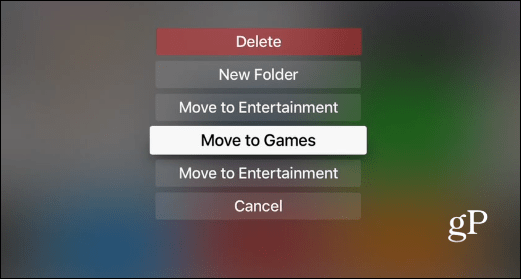
Naudokite savo balsą norėdami įvesti vartotojo vardus ir slaptažodžius
Kai dėl kažkokių beprotiškų priežasčių pasirodė naujas „Apple TV“, „iOS Remote“ programa su juo neveikė. Tai buvo labai erzina, nes jūs turėjote medžioti ir spardytis naudodamiesi ekrano klaviatūra, kad įvestumėte savo įgaliojimus.
Galiausiai, praėjusių metų pabaigoje, „Apple“ išleido atnaujinimą todėl nuotolinė programa veikė. Privalumas yra tai, kad jame yra jūsų telefono ar planšetinio kompiuterio klaviatūra. Na, dabar savo balsu galite įvesti ir kreditus.
Norėdami įjungti diktantą, eikite į teksto lauką, pavyzdžiui, ieškokite „Netflix“ ar „YouTube“. Laikydami nuspaustą „Siri“ mygtuką, pasirodys „Dictation“ langai, pasirinkite jį naudoti.
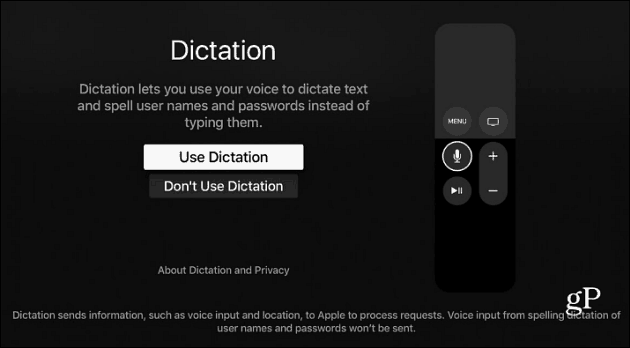
Dabar, kai ji įgalinta, jums nebereikės dar kartą pereiti to Diktofono ekrano. Viskas, ką jums reikia padaryti, tai nuspausti nuotolinio valdymo pulto mygtuką „Siri“ (mikrofonas) ir ištarti žodį ar frazę.
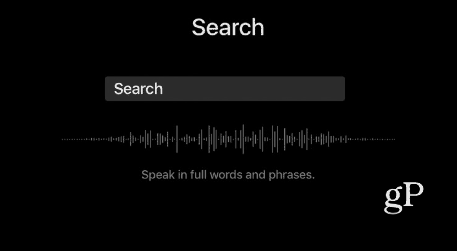
„Siri“, skirta „App Store“
Dabar lengviau ieškoti programos „App Store“. Tiesiog laikykite paspaudę „Siri“ mygtuką ant nuotolinio valdymo pulto ir pasakykite ką nors, pavyzdžiui, „Siri, rask geriausius lenktynių žaidimus“.
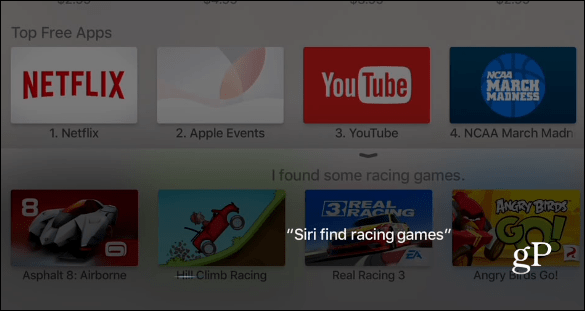
Nauja programų perjungimo sąsaja
Programos, perjungiančios vartotojo sąsają, išvaizda yra panaši į kitus „iOS“ įrenginius. Straipsnyje parodėme, kaip perjungti programas iš vienos pusės į kitą pradėti naudotis naujuoju „Apple TV“. Viskas, ką jums reikia padaryti, dukart spustelėkite mygtuką Pagrindinis. Štai kaip jis atrodė prieš atnaujinimą, kurį apžvelgėme naujojo „Apple TV“ straipsnio patarimuose ir patarimuose.
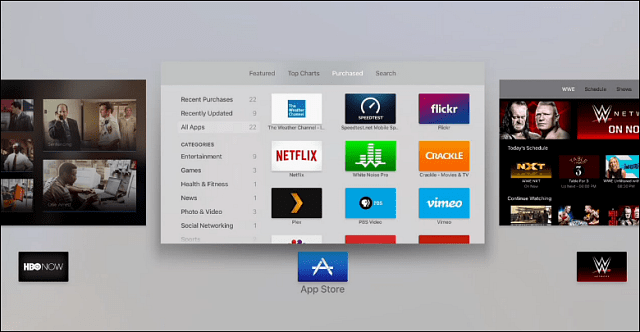
Štai nauja išvaizda, kurią matote „iOS“ įrenginiuose.
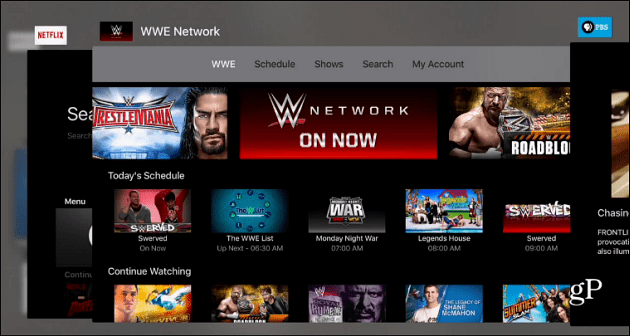
Ar dar atnaujinote savo 4-ojo amžiaus „Apple TV“? Kokios yra jūsų mėgstamiausios funkcijos, pridedamos prie šio TVOS naujinio? Palikite komentarą žemiau ir praneškite mums!